
ちょうど僕のブログもSSL化に変更しました。

URLの所を見てもらうと分かりますが、『保護された通信』と出ています。なんか、「このブログは超安全だぜ!」と主張しているかのようで最高に良い感じです!
どうも西川です。
インターネットを使っていれば分かると思いますが、基本的にちゃんとしたサイトほどURLは、https://になっているかと思います。
Google(YouTube)もそうですが、企業のサイト(HP)、個人のブログまで、しっかりとSSL化にされています。
そのSSL化にするメリットと設定方法をこの記事ではしっかりまとめていますので、ぜひ最後までご覧くださいね!(設定にかかる時間はたった10分で可能)
動画解説はコチラ
SSL化?https://って?
SSL(Secure Sockets Layer)とTLS(Transport Layer Security)は、いずれもインターネット上でデータを暗号化して送受信する仕組み(プロトコル)です。
個人情報やクレジットカード情報などの重要なデータを暗号化して、サーバ~PC間での通信を安全に行なうことができます。特にネットショップは”絶対”にSSL化にしています。
ユーザー(お客様)がショッピングやサービスを利用する際に重要視するポイントとして『SSL暗号化通信がされていること』を挙げています。
SSL化にすることで、ネットショップに対する信頼度が増し、安心してネットショッピングをすることができます。(お客様への配慮です)
簡単にまとめると、【情報漏えい】を防止するための仕組みと言うことです。
さらに・・・
https://のサイト(ブログ)はSEOに有利になる
Googleは2014年から検索結果でhttps://のサイト(ブログ)を優遇するロジックを実装。
URLをhttps://にすれば魔法のように検索順位が上がるというわけではないですが、http://とhttps://で同じようなコンテンツがあればhttps://の方が優遇されるのです。
SSL化(https://)にするメリットをまとめると
- セキュリティーの強化
- 信頼性の向上
- SEOに有利
- ページの読み込みが早くなる
ということになります。
設定方法も非常に簡単なので、SSL化にするメリットは十分にあります。てか、メリットしかありませんので”絶対”に設定しておきましょう!!
じゃあ今から一緒に設定していきましょうー
ロリポップにログインしましょう
「独自SSL証明書」をクリック
ロリポップにログインをして頂いて、左のバナーの「独自SSL証明書」をクリック。独自SSL(無料)が表示されます。

SSL化にしたいドメインにチェックを入れる
その下の『SSLで保護されていないドメイン』というタブが選択されていますので、SSL化にしたいドメインの左のチェックボックスにチェックを入れてください。

『独自SSL(無料)を設定する』をクリック
そうすると、『独自SSL(無料)を設定する』という青いボタンが表示されますので、クリックします。その設定申請後、『SSL設定作業中』に変わりますので、そのまま5分間放置で!

5分経つと『SSLで保護されているドメイン』のタブに移動されます。

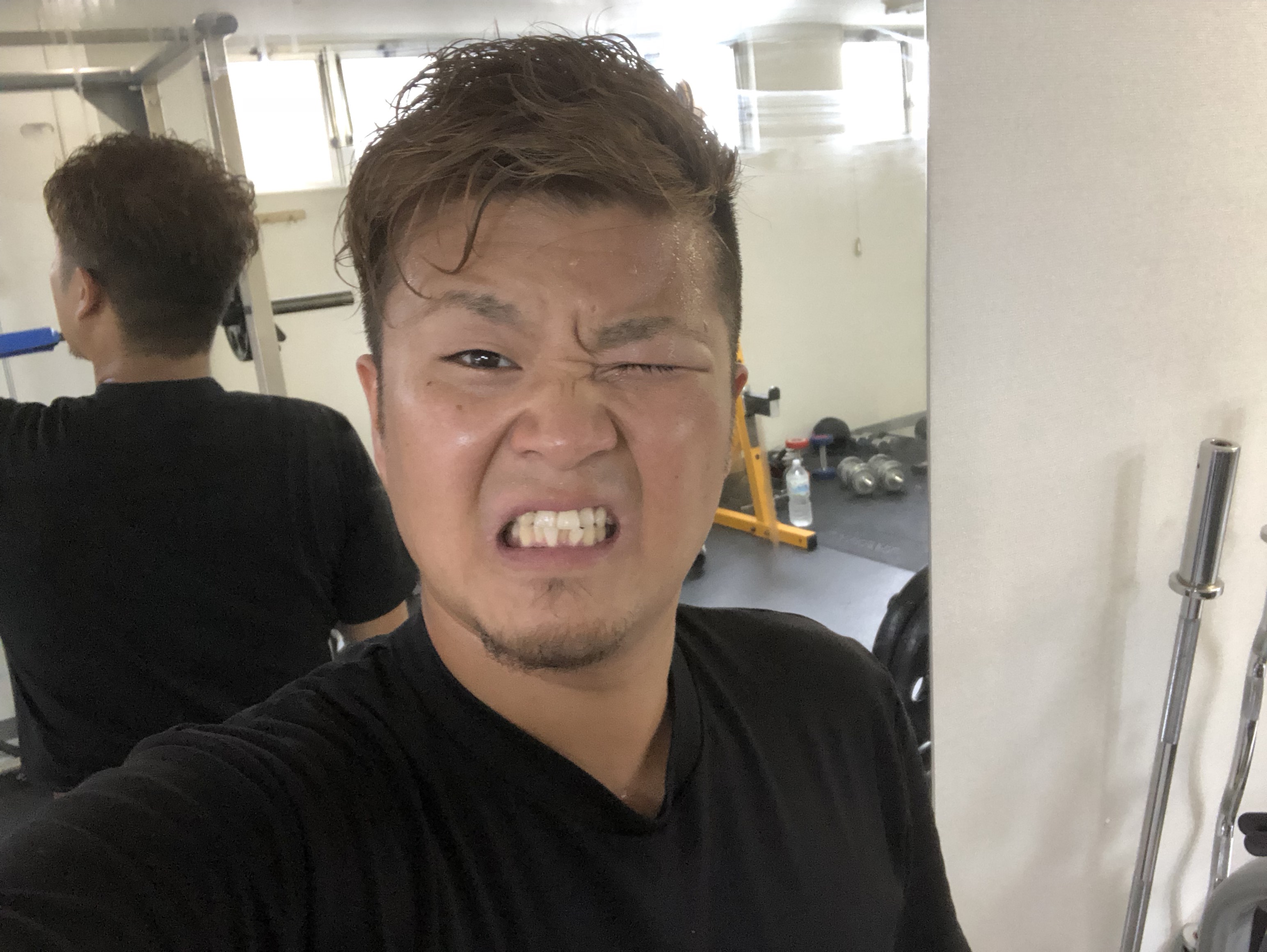
ワードプレスの方はプラグインを導入しましょう
追加するプラグインは2つ。
『Really Simple SSL』と『SSL Insecure Content Fixer』です。
『Really Simple SSL』とは?
http://をhttps://に強制的に書き換えてくれるプラグインです。
めんどくさい作業がこのプラグインで省けますので導入しましょう。
『SSL Insecure Content Fixer』とは?
SSLのバグなどを修正してくれるプラグインです。
この2つのプラグインを導入するだけで大丈夫です。
難しい設定はありません。有効にするだけでOK!
- ワードプレスの『ダッシュボード』へ
- 『プラグイン』の『新規追加』
- プラグイン検索に『Really Simple SSL』と『SSL Insecure Content Fixer』をコピペ
- 『今すぐインストール』をクリック
- 『有効化』をクリック
この2つのプラグインは更新もしっかりしていますし、ユーザーさんの満足度も非常に高いプラグインなので、優良プラグインですので、これからも楽しくネットビジネスをしていきましょう!
本日も最後までご覧いただきありがとうございました。




















